
iPhone・スマホお役立ち情報
iPhoneのパスコードを忘れてしまった時の対処法! | スマホスピタル
スマホスピタル秋葉原店では日々、たくさんのお問い合わせをいただいています。
iPhoneではパーツ交換に関するお問い合わせが断然多いですが、システム系のお問い合わせも多くいただきます。
リンゴのマークになってしまって使えない、音符やパソコンのマークになってしまったなどなど。
また、iPhoneが勝手に動いてしまいパースコードを11回以上間違えてしまったといったお問い合わせもいただきます。
今回はパスコードを忘れてしまった時の対処法をご紹介いたします。
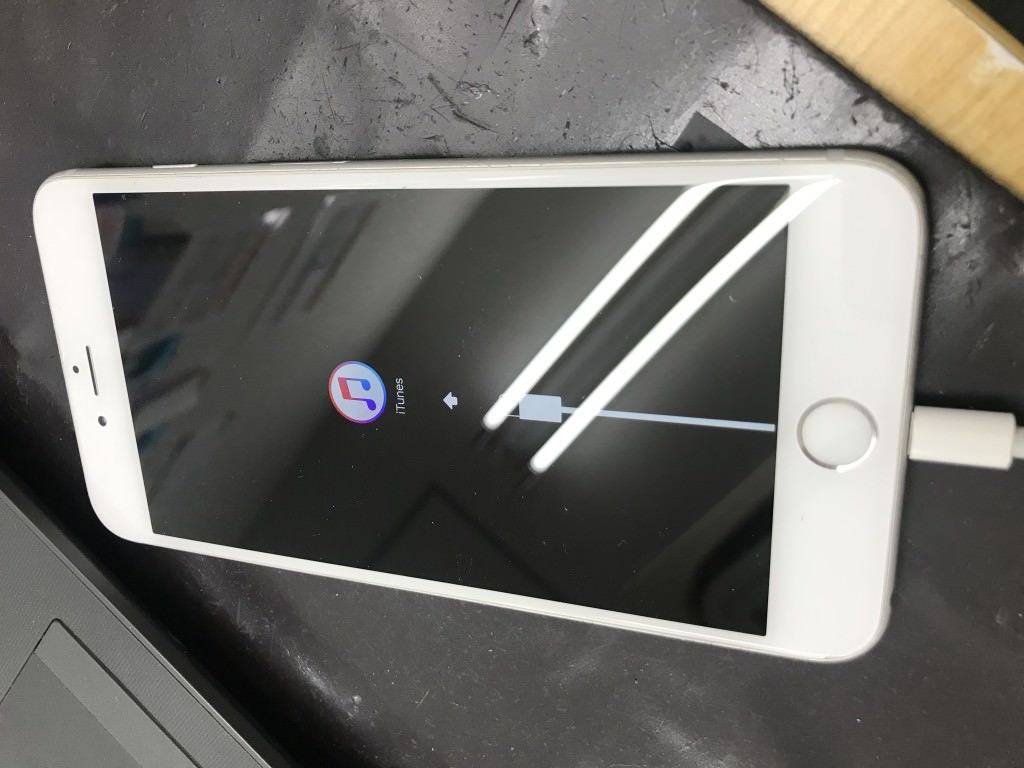
iPhoneはパスコードを一定の回数間違えると自動的にロックがかかります。
6回目→1分ロック
7回目→5分ロック
8回目→15分ロック
9回目→60分ロック
10回目→60分ロック
11回目→「iTunesに接続」の表示
11回目間違えてしまうとiTunesでの初期化になります。
つまり、iPhoneのパスコードは10回まではギリギリセーフです。
iPhoneのパスコードを11回間違えた後に初期化を逃れる方法とは
条件は一つ!
iTunesまたはiCloudでバックアップを取っていること!
iTunesはPCに接続し、その都度バックアップをとる方法です。
iCloudでのバックアップはWi-Fiが接続されている時に自動的にバックアップを取ってくれる機能です。しかし、iTunesと違い5ギガ以上のデータ量に関しては有料となります。
もし、パスコードを11回間違えてしまったら、初期化をしiTunes又はiCloudでデータを復旧させましょう。
その際にAppleIDとAppleIDのパスコードは必須となります!!
くれぐれもお忘れのないように気を付けてください!!
でないと・・・データは消えます。消えるというよりかは自ら初期化をする羽目になります。
もしもパスコードを忘れそうになって不安になったときは
電源を切らずに指紋認証機能又はFaceIDで画面を開いたままにしてください。
その後は自動ロックをオフにすると最後に画面が切り替わることなく、開いたままの状態が保てます。
その間に必要なデータをどこかしらにバックアップしましょう!
自動ロックの設定方法
設定→画面表示と明るさ→自動ロック→オフ
まとめ
iPhoneには個人情報がたくさん詰まっています。
パスコードをかけていないと不正にデータを抜かれてしまったり、盗難の被害に遭う可能性もあります。
また、ID機能を利用している方はパスコードの設定は必須でオフにすることが出来ません。
忘れん坊さんでパスコードを覚えていられない方は1桁や1文字でもパスコードを設定することが出来るので変更してみましょう!
パスコードの設定方法
設定→TouchIDとパスコード→パスコードの入力→パスコードを変更→古いパスコードの入力→カスタムの英数字コード又はカスタムの数字
上記の方法でパスコード変更しましょう!簡単に変更可能で1桁や1文字でも大丈夫です!
あと、裏技は自分の電話番号ですね!
まさかパスコードに設定しているとは誰も検討が付きませんし、自分の電話番号なら人に確認することが出来ます。
ではでは。

CONTACT
お気軽にお問い合わせください
ご使用中のスマホの故障・水没・再起動の繰り返しなど、不具合に関するご質問やスタッフ募集、フランチャイズ加盟店募集、法人契約についてなどお気軽にお問合せください。確認次第、メールでご返信させていただきます。









